Recursos secretos do iOS 16 para iPhone que a Apple não contou a ninguém
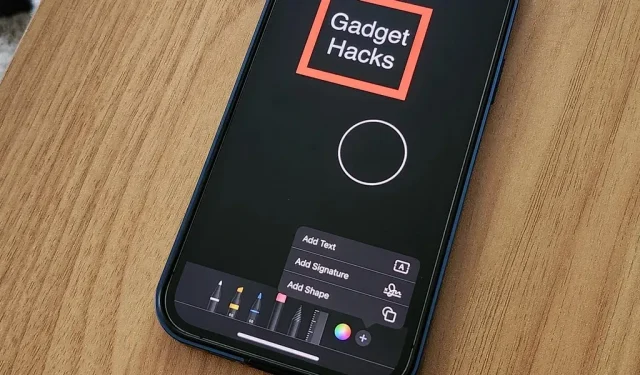
Não é segredo que a atualização do iOS 16 da Apple traz muitos recursos úteis, mas alguns deles a Apple nem mencionou. Nem no lançamento de software em junho, nem mesmo após o lançamento público do iOS 16 em setembro. É realmente surpreendente, considerando que um novo recurso pouco conhecido pode ser uma das atualizações mais importantes que o iOS 16 tem a oferecer para o iPhone.
Alguns dos melhores novos recursos que passaram despercebidos nem estão listados nas páginas de suporte da Apple para iOS 16. A documentação do desenvolvedor da Apple nem menciona os recursos abaixo. Mas isso faz parte da diversão de obter uma nova grande atualização do iOS – há muitas coisas legais para descobrir.
1. Escolha qual aplicativo abre o link das mensagens
Quando você toca para abrir a maioria dos links no aplicativo Mensagens, eles são abertos em qualquer aplicativo ao qual estejam associados. Isso se aplica a todos os links avançados e regulares no iOS 16 e versões anteriores. No entanto, a Apple adicionou um recurso obscuro que permite selecionar aplicativos para abrir links, mas funciona apenas para alguns dos links menores.
Para tentar isso, pressione e segure em um URL não rico para abrir as Ações rápidas. Se você vir apenas “Abrir link”, não poderá selecionar um aplicativo. Mas se você vir vários nomes de aplicativos, poderá escolher um deles. Por exemplo, ações rápidas para um link de atalho do iCloud mostrarão “Abrir no Safari” e “Abrir em atalhos”, enquanto ações rápidas para um link de feed RSS de podcast mostrarão “Abrir no Safari” e “Abrir em Podcasts..’”
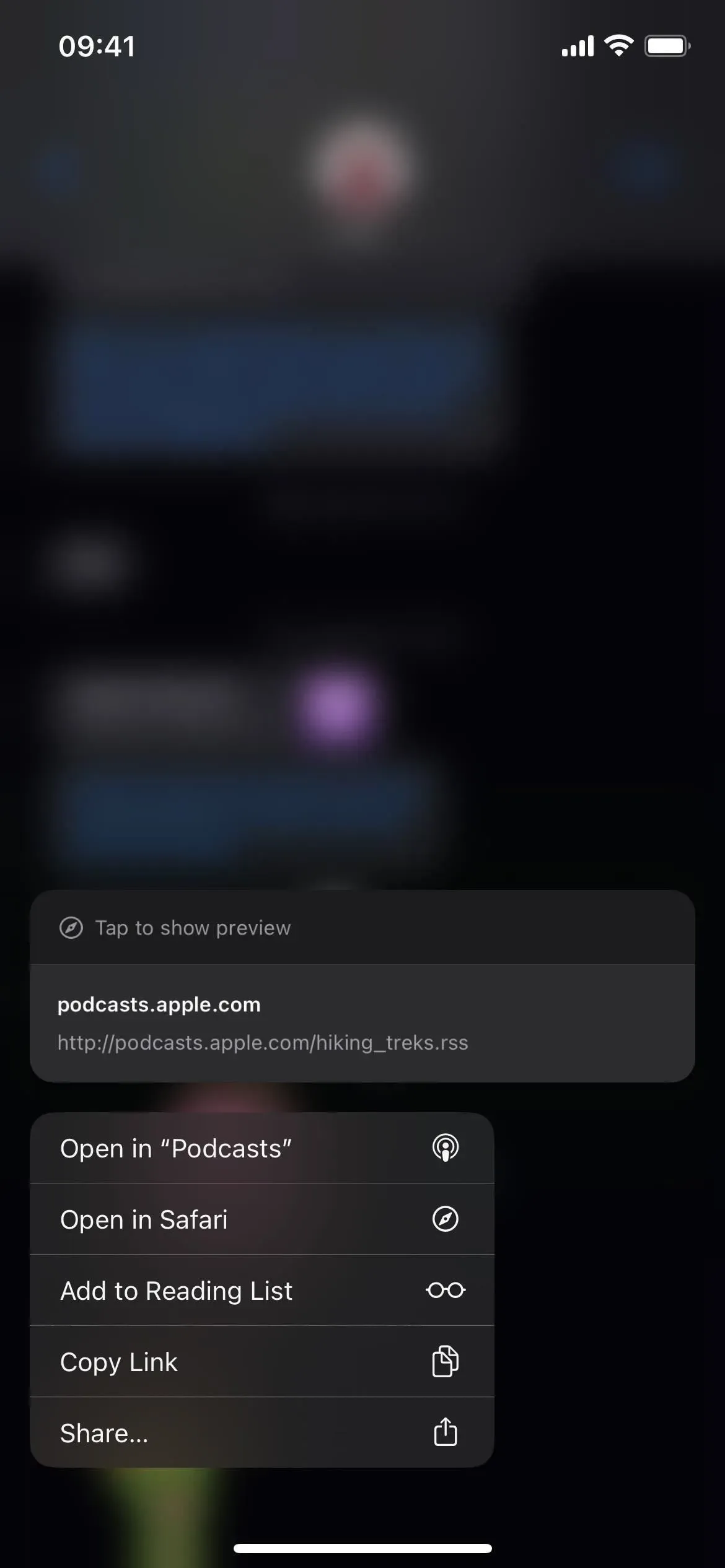
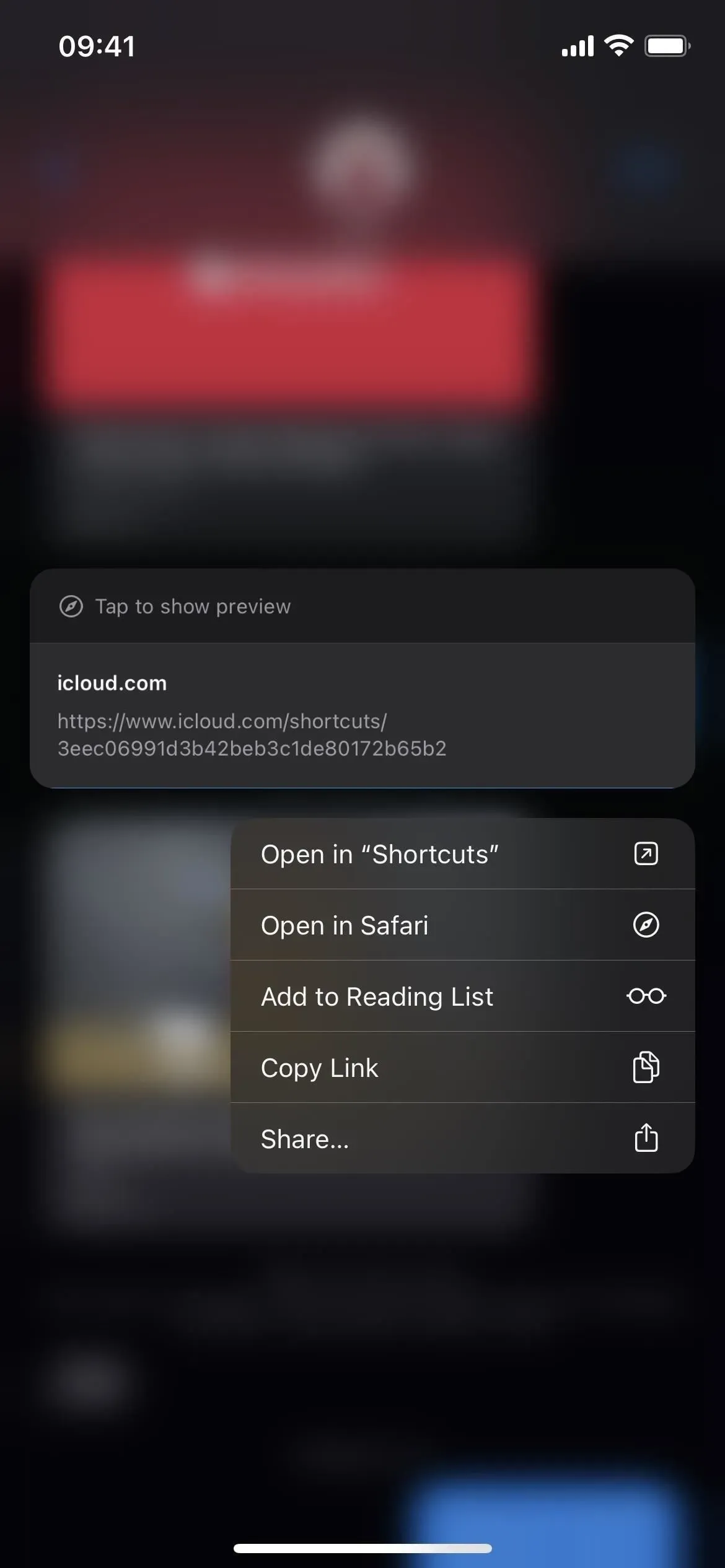
2. Use o Apple TV Remote como um aplicativo
Se você estiver usando o Apple TV Remote do Centro de Controle do seu iPhone para controlar uma Apple TV ou Smart TV habilitada para AirPlay 2, há uma mudança interessante para você no iOS 16 que o torna mais parecido com um aplicativo do que apenas com uma ferramenta do Centro de Controle.
Embora você não encontre um ícone de aplicativo na tela inicial, na pesquisa do Spotlight ou na biblioteca de aplicativos, ele se parece mais com um aplicativo. Anteriormente, quando você tentava alternar os aplicativos do controle remoto, ele simplesmente fechava o controle remoto e o levava de volta ao Centro de Controle. No iOS 16, ele realmente permite que você entre no alternador de aplicativos, para que você possa voltar rapidamente ao controle remoto depois de usar outro aplicativo.
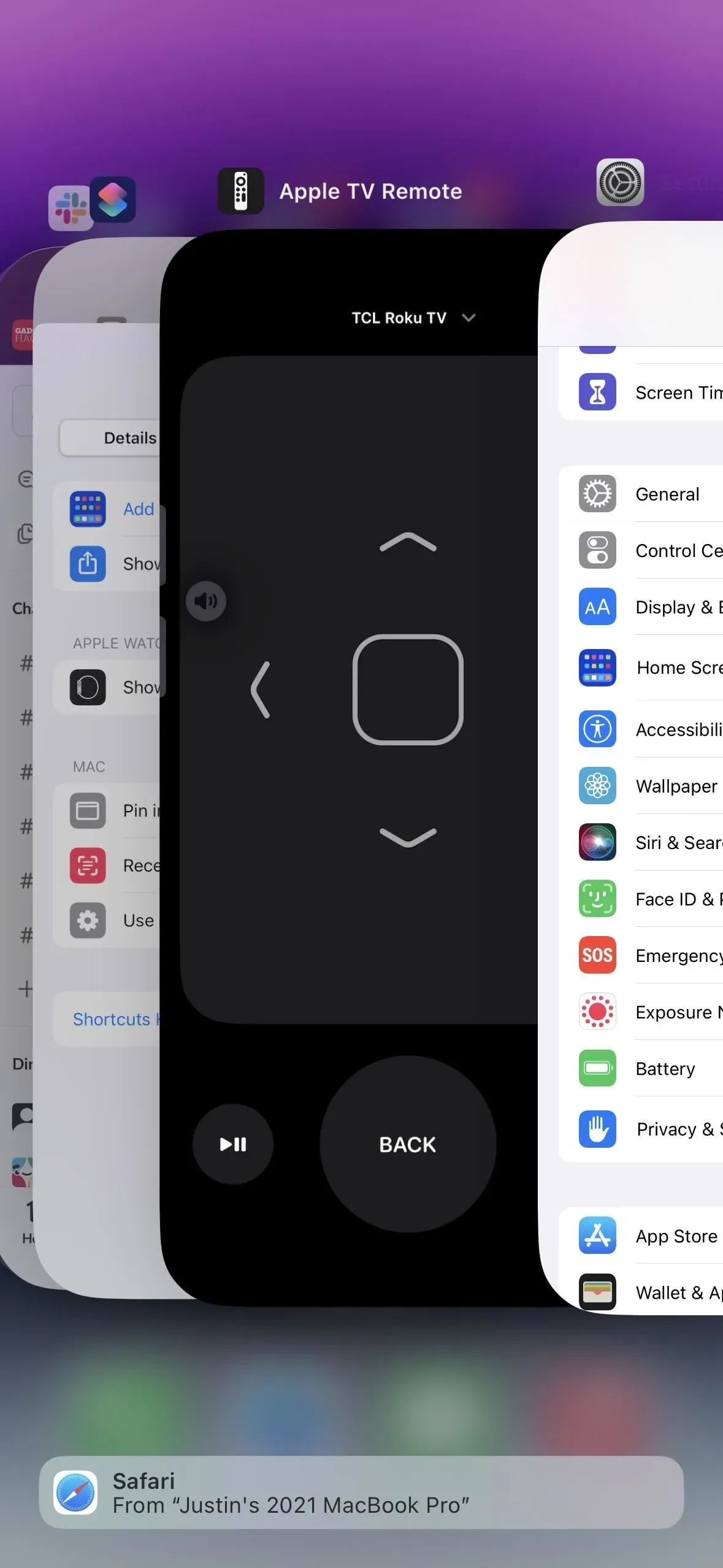
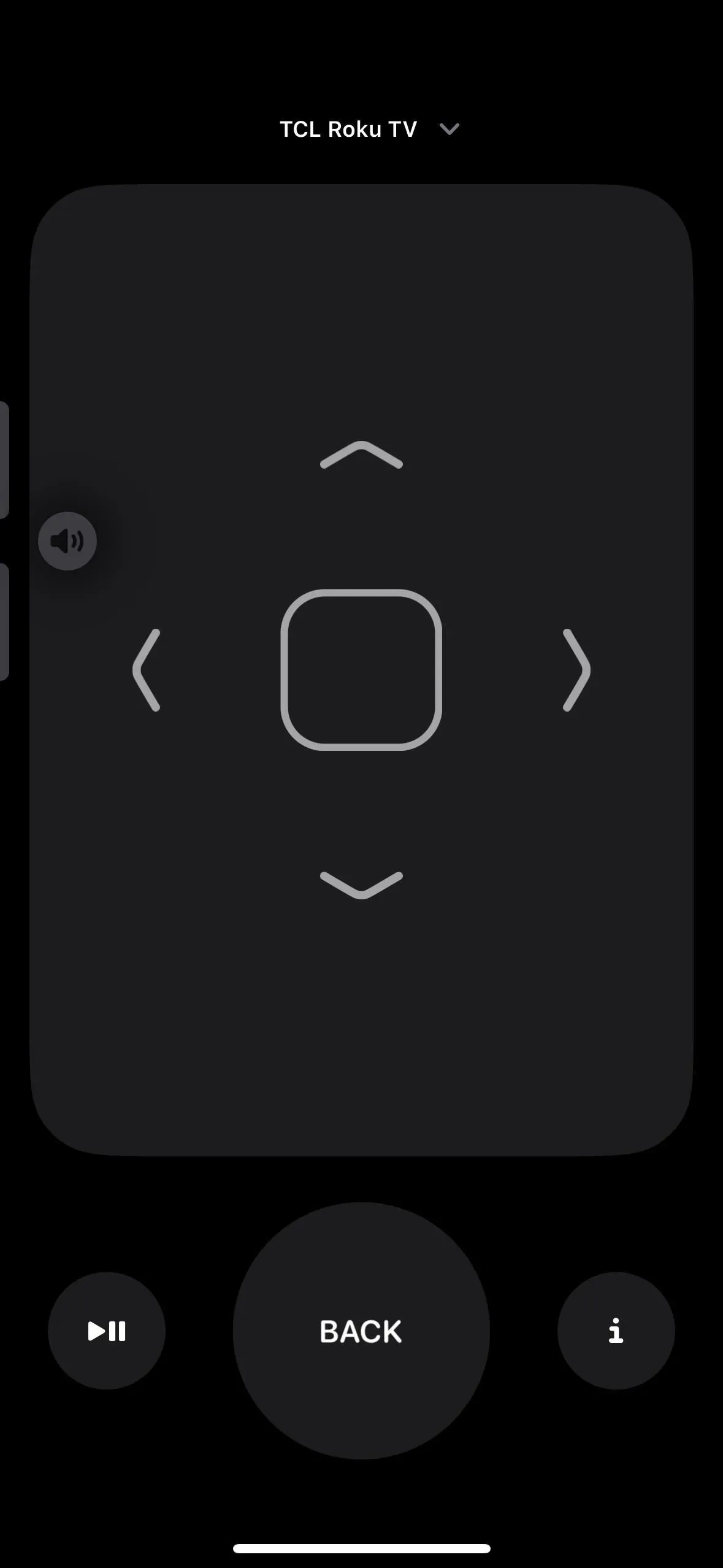
Além disso, agora ele possui um esquema de URL – tvremote:// – para que você possa criar um ícone de aplicativo personalizado para ele no aplicativo Atalhos e adicioná-lo à sua tela inicial. Ao fazer isso, ele aparecerá na pesquisa do Spotlight e na App Library.
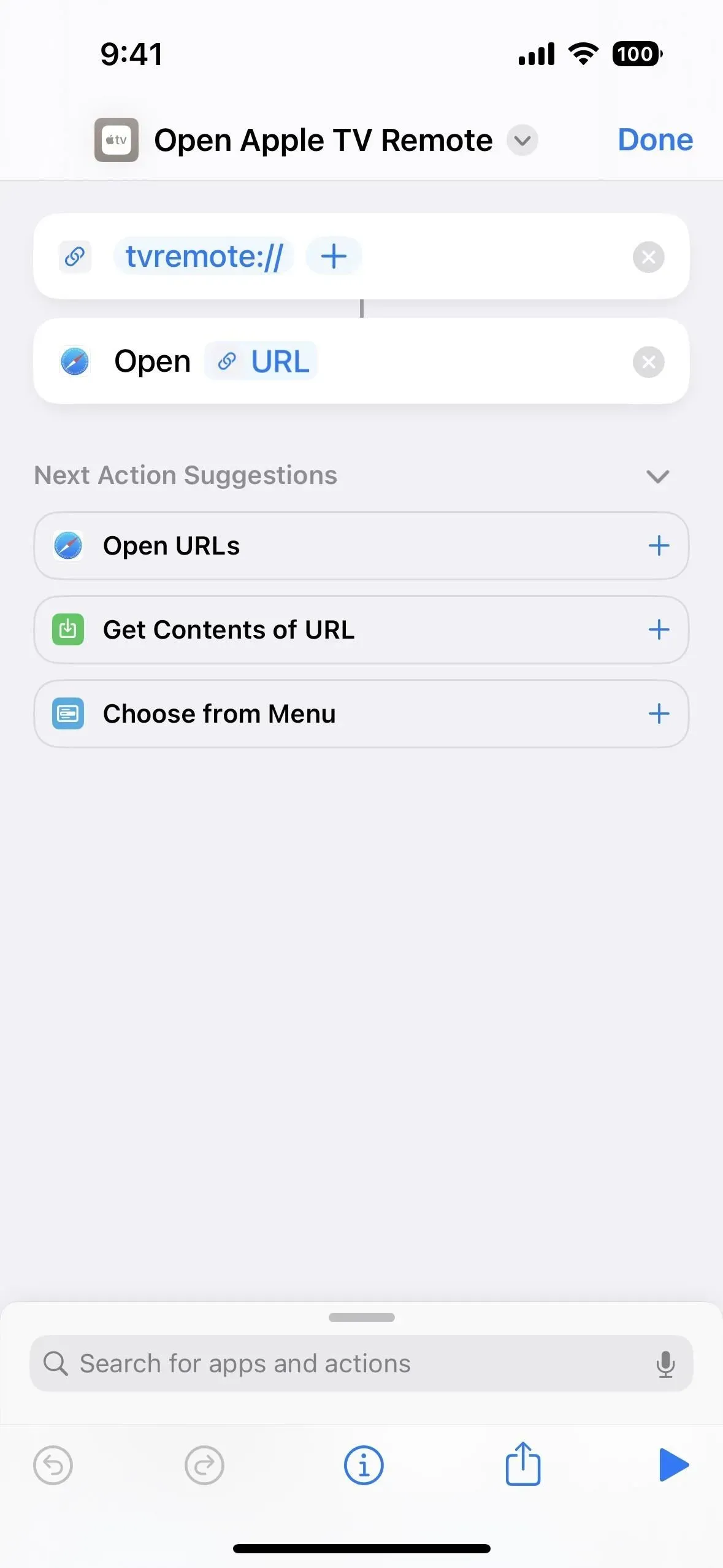
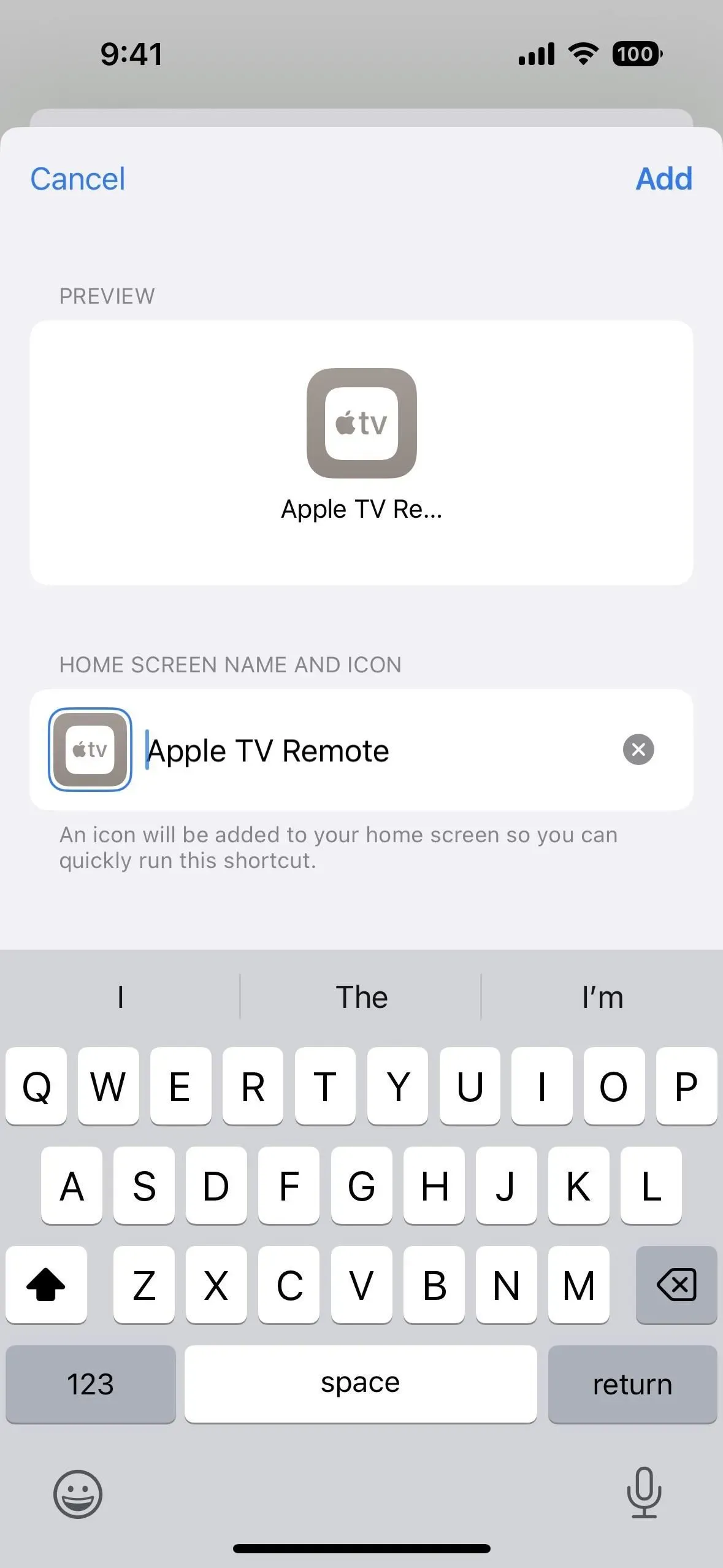
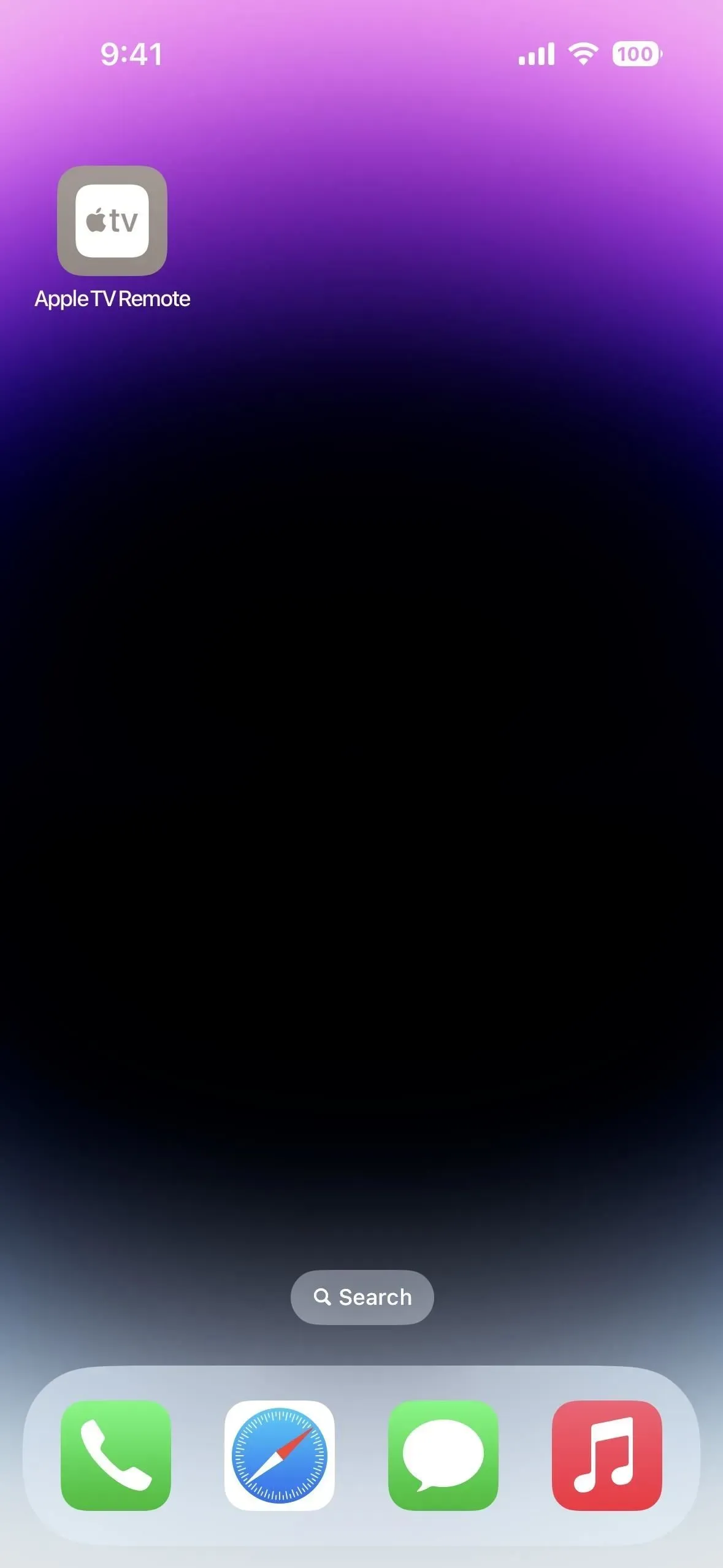
3. Obtenha Conversão Instantânea de Unidades em Mensagens
Ao conversar com outras pessoas no aplicativo Mensagens, é mais provável que você veja uma unidade de medida específica, moeda, temperatura ou qualquer outra coisa na conversa, especialmente se estiver conversando com alguém de outro país. No iOS 16, o Messages permite que você converta essas unidades nas que você precisa.
Funciona com temperatura, moeda, peso, volume, distância/comprimento, área, ângulos, fusos horários e muito mais. Algumas unidades de medida compatíveis incluem Fahrenheit, Celsius, Kelvin, milhas, quilômetros, pés, polegadas, jardas, quartos, pintas, onças, xícaras, libras, colheres de chá, colheres de sopa, cavalos de potência, watts, radianos e litros.
Se o Mensagens puder converter uma dimensão, a unidade de medida será sublinhada. Em seguida, basta tocar ou tocar e segurar em seu dispositivo para obter as principais conversões para sua localização. A Apple tem informações sobre como usar o Live Text para converter unidades em fotos, mas nada é mencionado sobre as conversões nas postagens.

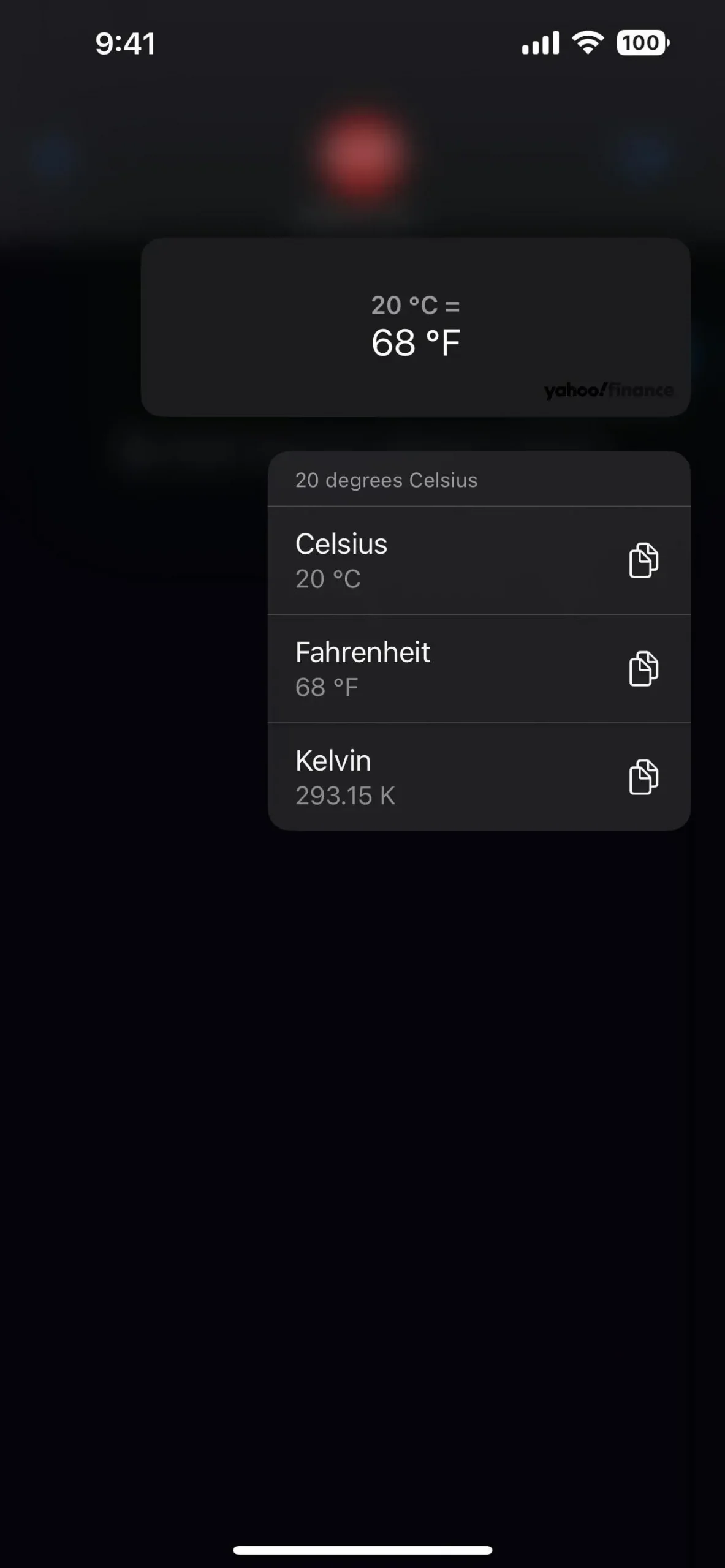
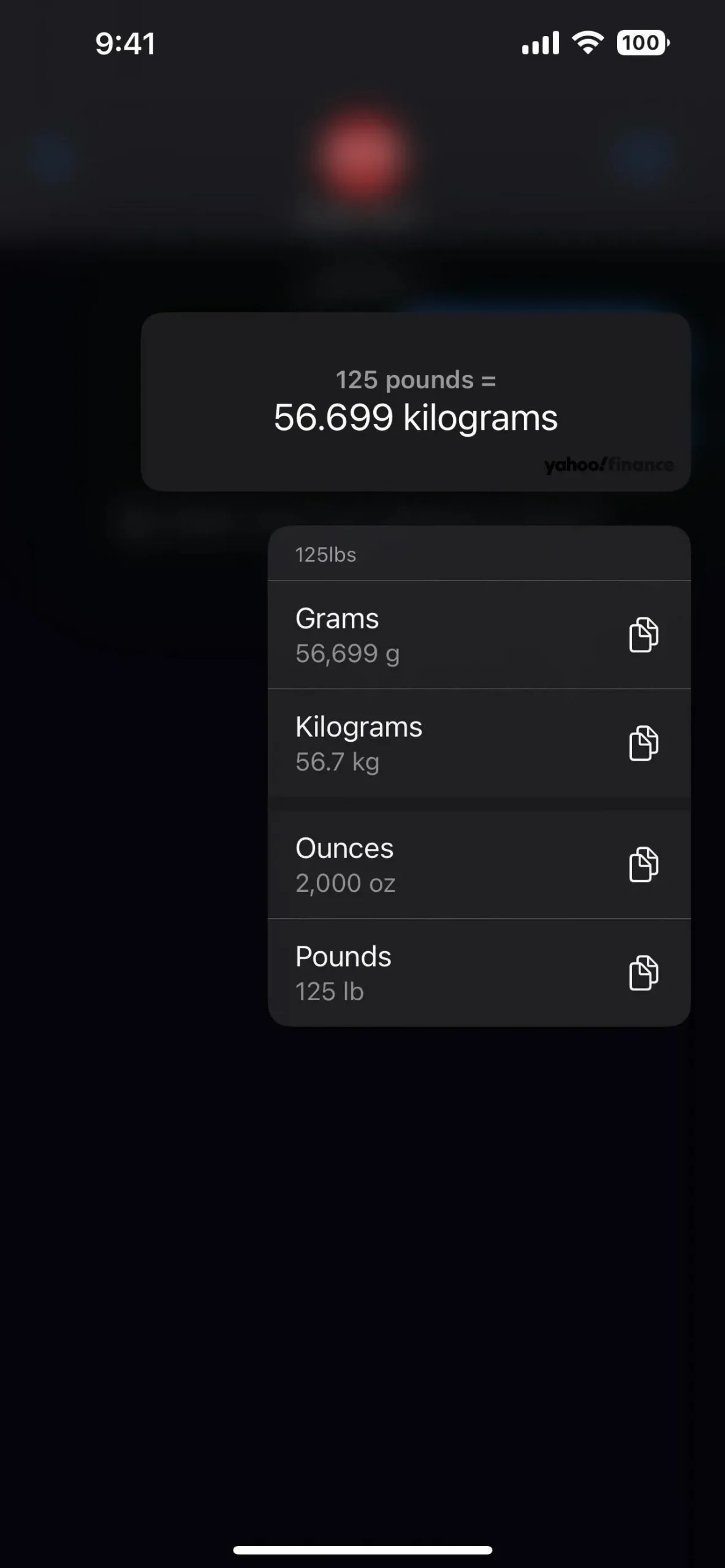
4. Digite, assine e adicione formas a notas manuscritas
Outra boa adição ao iOS 16 que a Apple nunca discutiu foi a capacidade de adicionar formas, texto digitado e sua assinatura a qualquer nota manuscrita no aplicativo Notes. Funciona da mesma forma que para marcação em outros cenários, como ao desenhar uma captura de tela, anotar um PDF, marcar uma imagem em um e-mail e assim por diante – apenas o menu parece um pouco diferente.
Para adicionar um esboço ou desenho a uma nota, toque no ícone Marcação (caneta) na barra de ferramentas acima do teclado ou na parte inferior da nota. Em seguida, toque no novo ícone de adição (+) para encontrar Adicionar texto, Adicionar legenda e Adicionar forma.
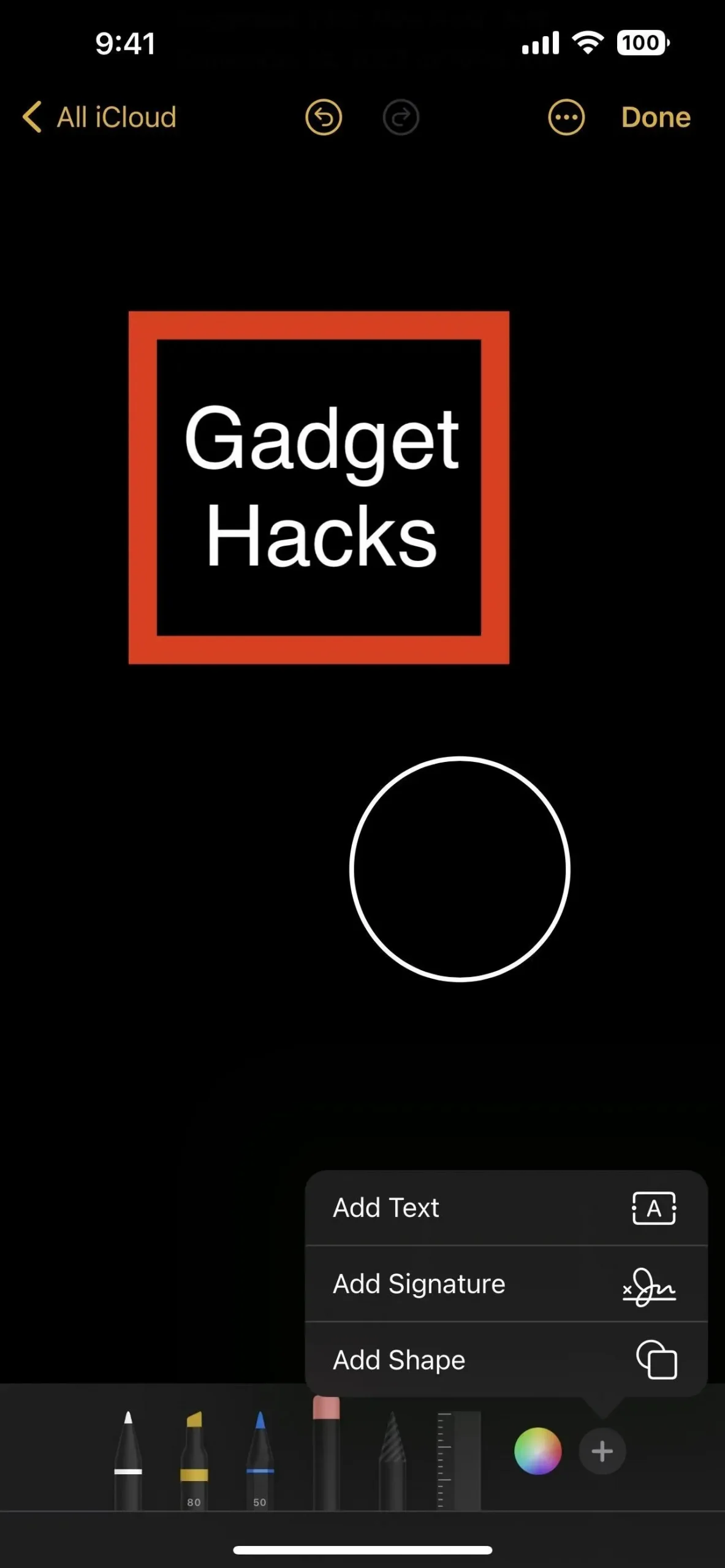
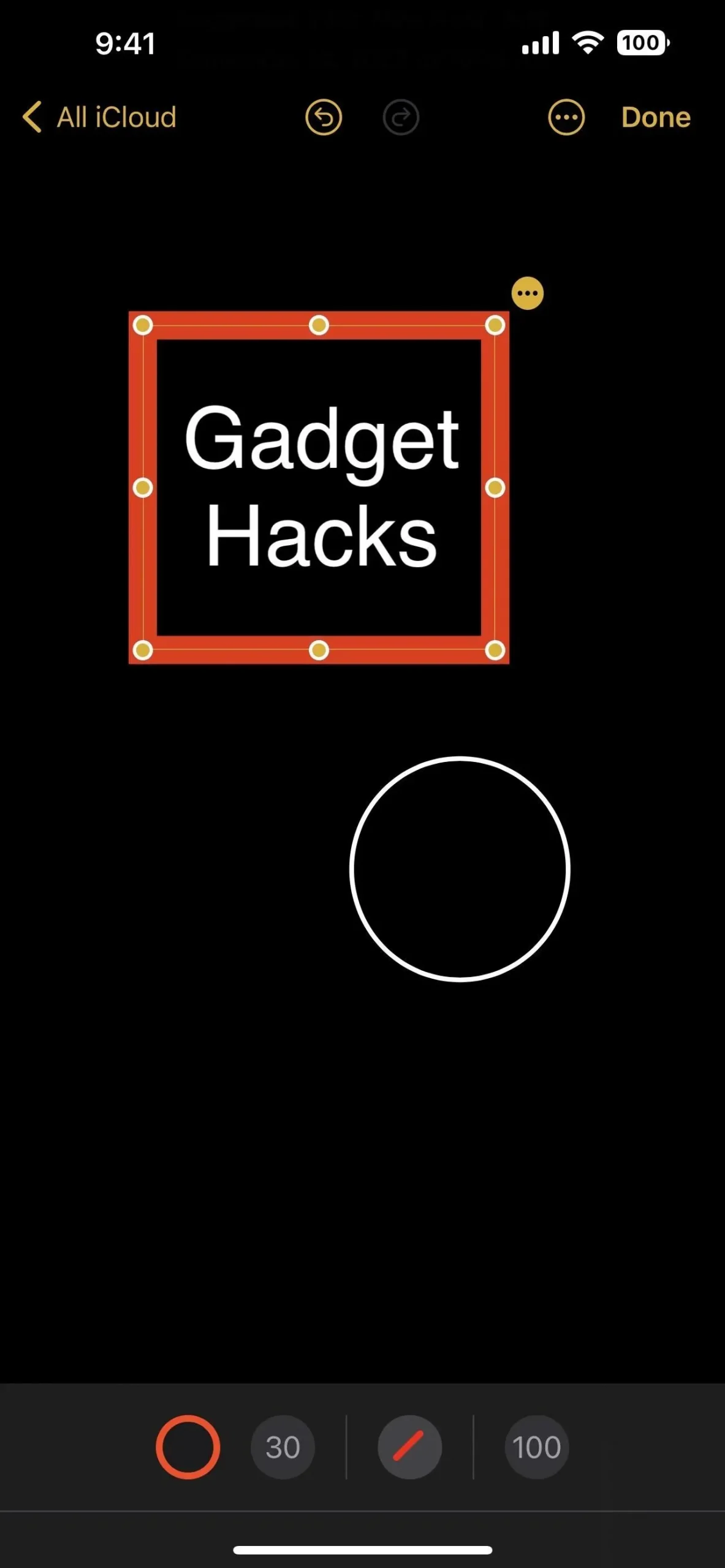
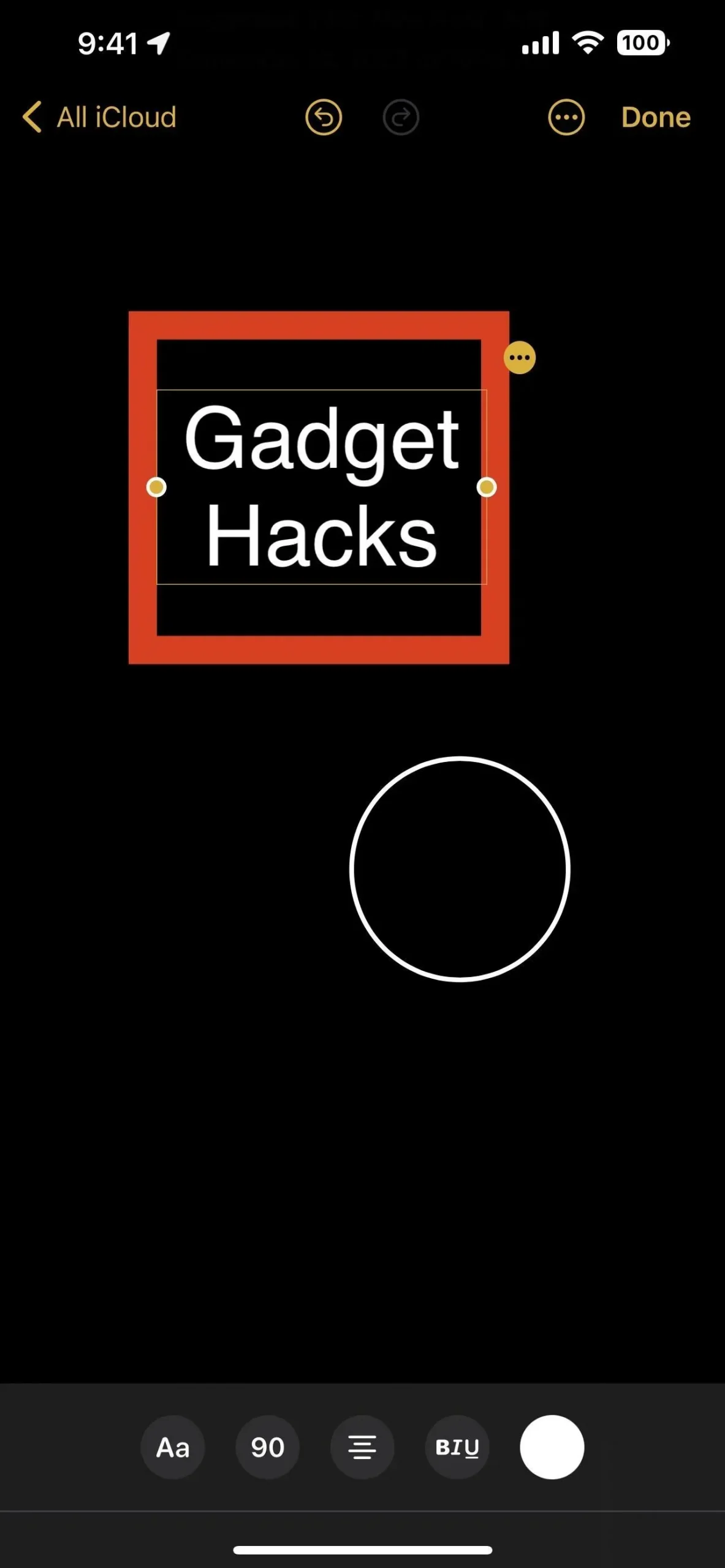
5. Copie e exclua capturas de tela ao mesmo tempo
Um dos meus recursos favoritos do iOS 16 é algo com o qual sonhei há anos: a capacidade de copiar uma captura de tela para a área de transferência e excluir a imagem com um único botão. Se, como eu, você está armazenando várias capturas de tela indesejadas em Fotos, provavelmente vai adorar isso.
Primeiro, faça uma captura de tela e toque na miniatura para abrir o editor. Em seguida, edite a captura de tela conforme necessário e clique em Concluído. No menu, você verá uma nova opção “Copiar e Excluir”. Toque aqui e a captura de tela será movida diretamente para o álbum Excluído recentemente no aplicativo Fotos, onde será eventualmente apagada do seu dispositivo e você poderá usar o recurso de colagem em qualquer aplicativo para adicionar a imagem da captura de tela.
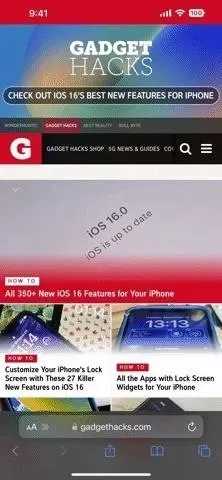
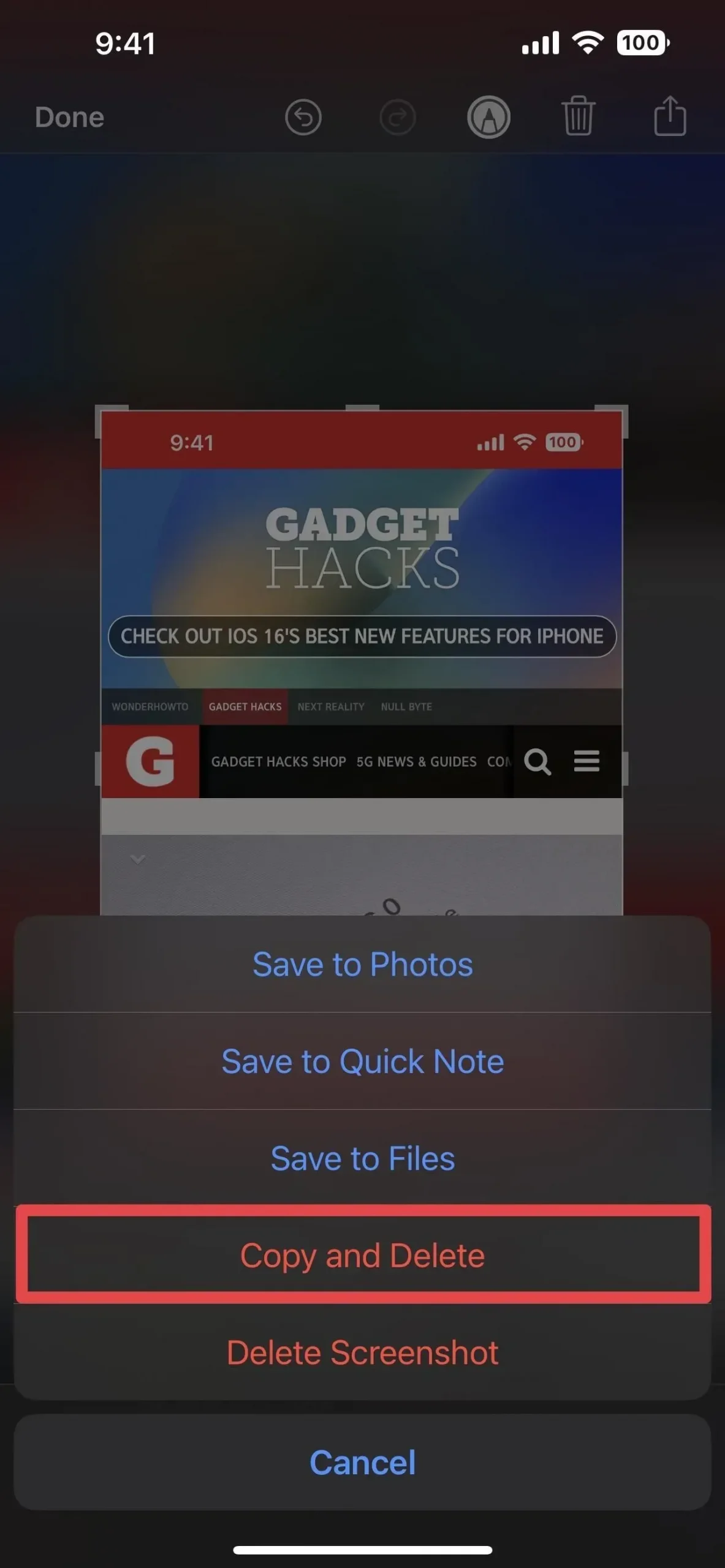
6. Crie e gerencie grupos de contatos
Surpreendentemente, um dos maiores e mais valiosos recursos que a Apple nos deu com o iOS 16 não é mencionado em nenhum lugar pela Apple – criar e gerenciar grupos de contatos, agora chamados de listas, no aplicativo Contatos. Na verdade, essa é a atualização mais significativa do aplicativo Contatos, e a única coisa que a Apple mencionou foi mesclar contatos duplicados.
Anteriormente, você só podia criar e editar grupos de contatos no aplicativo Contatos no macOS ou iCloud.com. A única coisa que você podia fazer no seu iPhone com iOS 15 e versões anteriores era mostrar e ocultar os grupos que você configurou no seu Mac ou na web, a menos que você quisesse usar um aplicativo de terceiros.
Agora você pode criar, renomear, editar e excluir listas, bem como adicionar e remover contatos delas – não poderia ser mais fácil. Mas se você não sabia disso, talvez nunca perceba se continuar usando os Contatos como fazia antes.
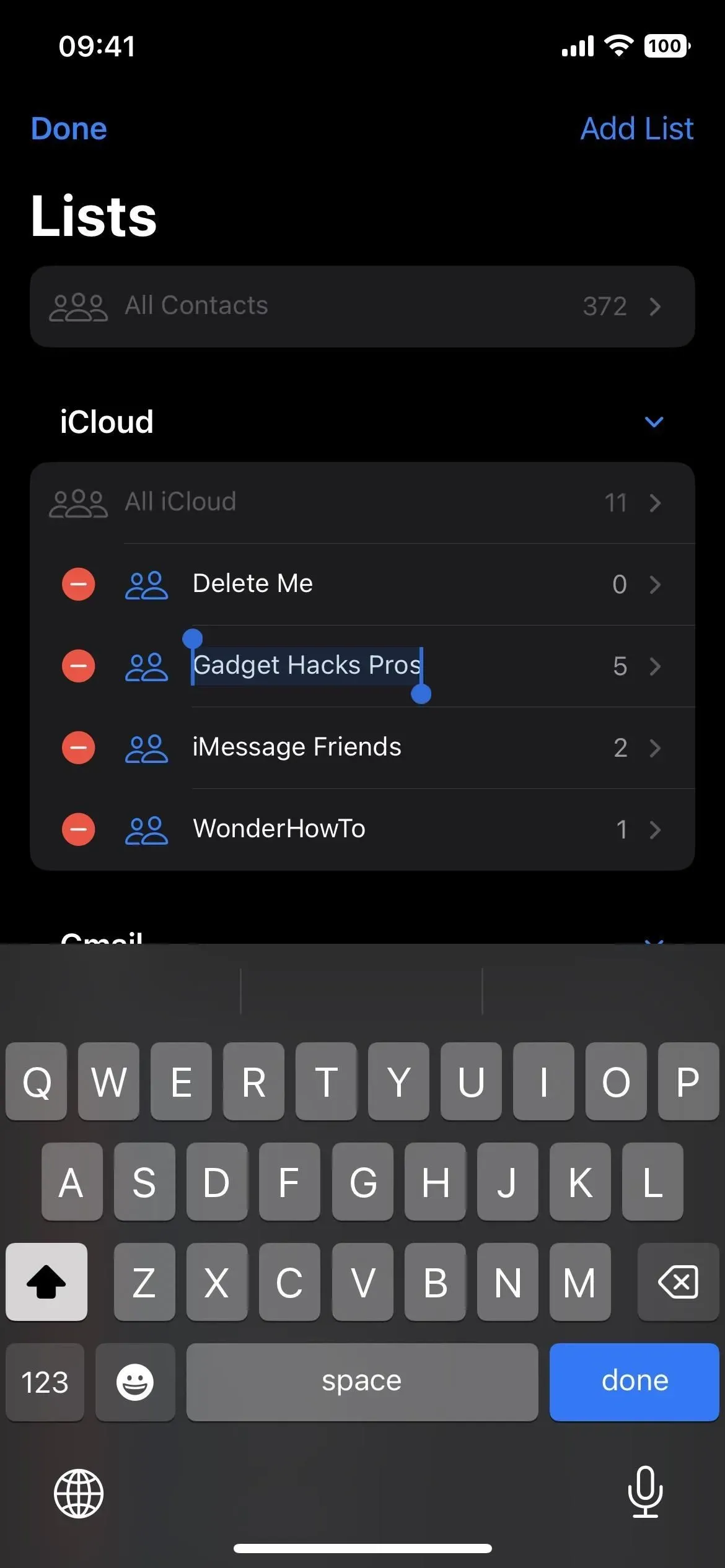
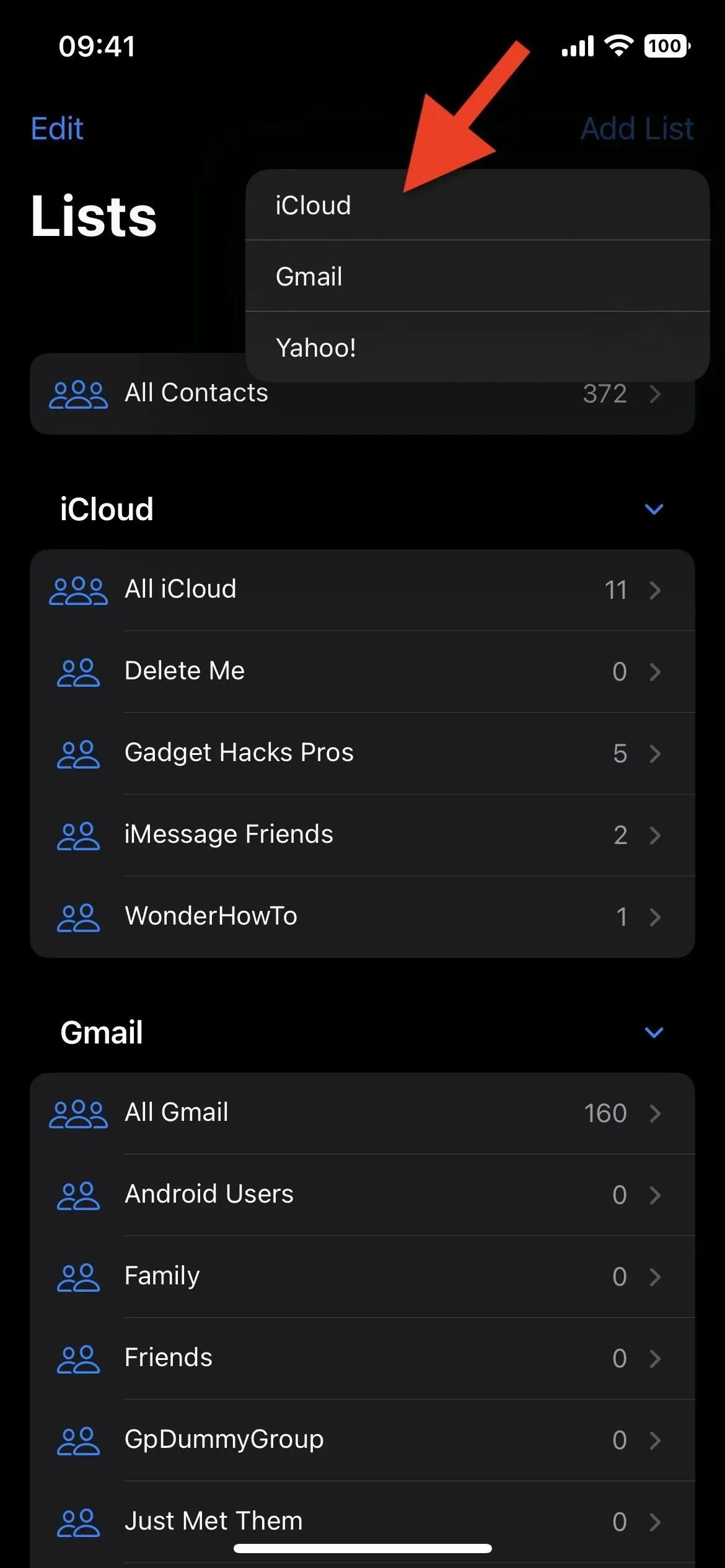
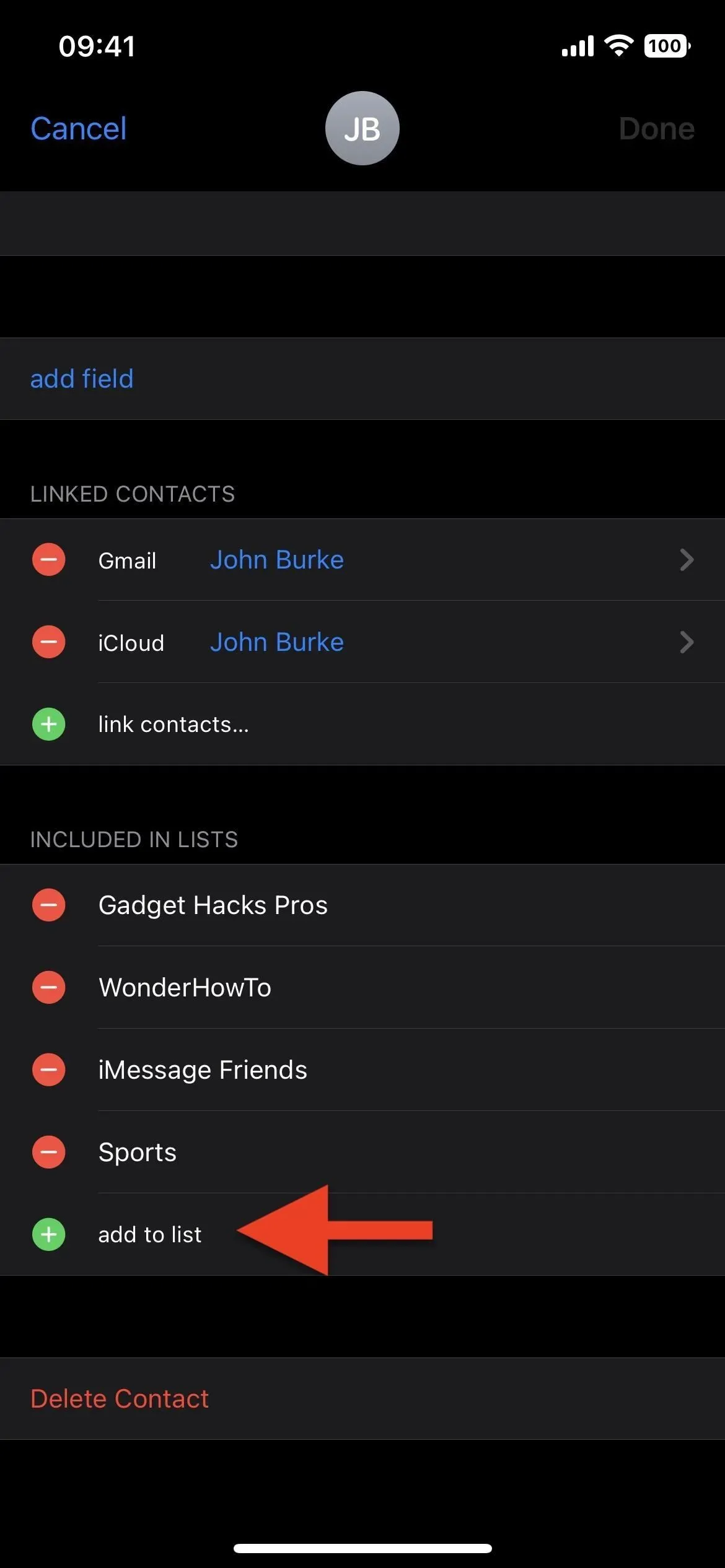



Deixe um comentário